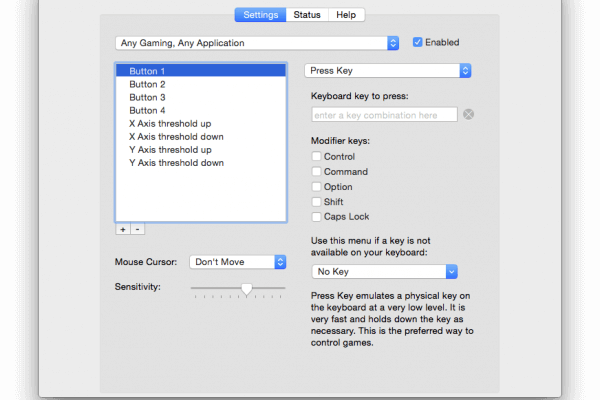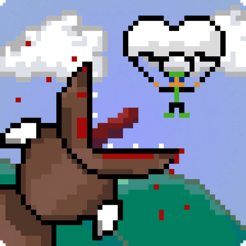USB Overdrive
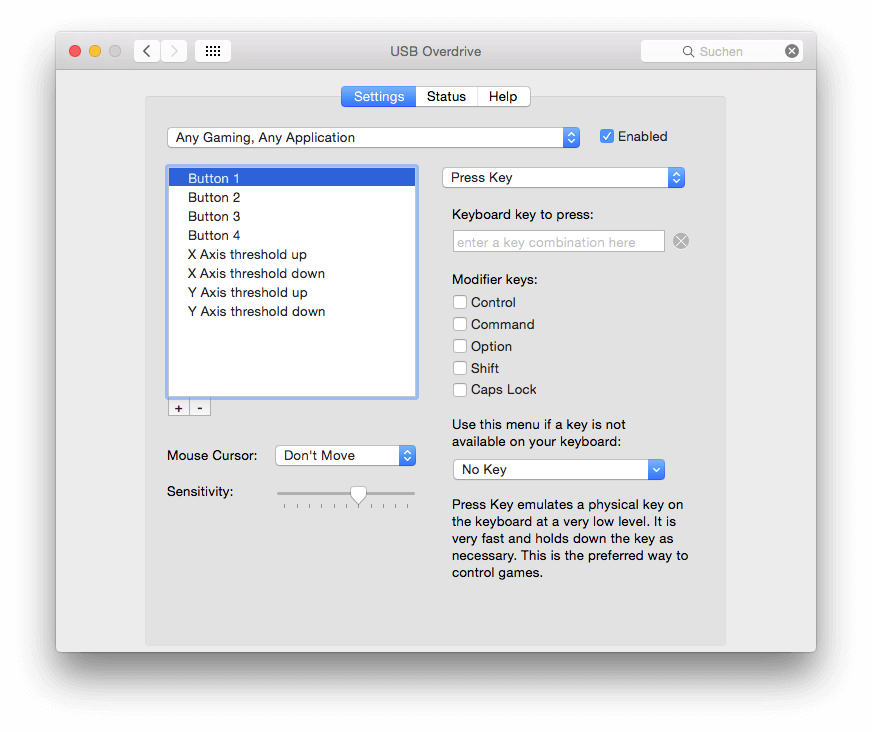
Titel: USB Overdrive
getestet für: Mac
Testversion: 3.0.2
Inhaltsverzeichnis
1 – Worum geht’s?
2 – Was USB Overdrive kann und was nicht
3 – USB Overdrive einrichten
4 – Fazit
5 – Screenshots
6 – Infobox
7 – Alternativen
Worum geht’s?
USB Overdrive ist eine Systemerweiterung, die es ermöglicht Mäuse, Tastaturen und Keyboards individuell zu belegen – auch wenn sie von OS X eigentlich nicht unterstützt werden.
In unserem Test zur CMS Recon hatten wir den kleinen Helfer schon einmal erwähnt. Daher ist es wohl an der Zeit, sich einmal näher mit ihm zu beschäftigen.
Was USB Overdrive kann und was nicht
USB Overdrive verspricht, so gut wie alle USB-Eingabegeräte zu unterstützen und damit fehlende Mac-Unterstützung der Hersteller auszugleichen. Dazu wird eine Systemerweiterung installiert, in der sich diverse Einstellungen für angeschlossene Eingabegeräte vornehmen lassen. Mit ein paar Einschränkungen gelingt dies auch sehr gut.
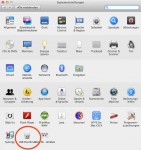
Auch hat USB Overdrive bei einigen Mäusen Schwierigkeiten, alle Tasten zu belegen. Daran sind wohl eher die Hersteller der Computernager schuld. Anstatt sich an den Standard für HID (Human Interface Devices) zu halten, kochen viele immer wieder ihr eigenes Süppchen. Für einen einzelnen Software-Entwickler wie Montalcini ist es schlicht unmöglich, alle Geräte zu testen und zu analysieren, wie zum Beispiel Cooler Master die Buttons bei der Recon gerne angesprochen hätte. Deshalb funktionieren bei dieser Maus auch leider nur zwei der vier seitlichen Knöpfe. Auch mit Microsofts Xbox-360-Controller versteht sich das Programm nicht, da dieser unter OS X einen eigenen Treiber benötigt.
USB Overdrive einrichten
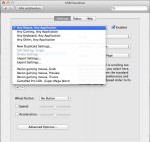
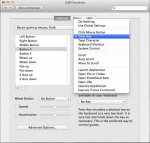
Hier sind der Phantasie des Anwenders kaum Grenzen gesetzt. Und natürlich sind auch diese Aktionen programmspezifisch.
Eine für „Any Application“ definierte Aktion wird dabei grundsätzlich ausgeführt. Erst wenn es eine programmspezifische Tastenbelegung gibt, wird diese im jeweiligen Programm statt der globalen verwendet.
Gamepads lassen sich ähnlich einfach belegen. Statt „Mouse“ wird beim Erstellen eines neuen Settings „Gaming“ aus der Liste ausgewählt und das zu steuernde Spiel bestimmt. Ich habe zum Beispiel noch ein Gravis GamePad Pro* im Schrank das ich für Retro-Games wie dem von mir geliebten Super Mega Worm* immer mal wieder heraus krame.
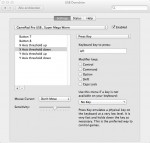
Zu erwähnen ist noch das ausgesprochen faire Bezahlmodell der Software. Das Programm wird als Shareware angeboten, nach dem Download könnt ihr es ohne Einschränkungen verwenden. Wenn ihr aber die geforderten 16 Euro bezahlt, verschwindet ein Erinnerungsfenster und ein kleiner Countdown beim Öffnen der Systemerweiterung. Auch wenn der Countdown nicht wirklich stört, da man die Einstellungen ja meistens nur einmal vornimmt, so ist es nur fair, für die gebotene Leistung auch zu bezahlen.
Fazit
USB Overdrive ist eine Allzweckwaffe für alle, die mehr aus ihrer Peripherie heraus holen wollen. Neben der Unterstützung auch Nicht-Mac-kompatibler Hardware gefällt besonders die einfache Bedienung mit den mächtigen Möglichkeiten. Sicher kostet es am Anfang etwas Zeit, für jedes Programm die richtigen Einstellungen zu finden. Ist das aber erst einmal erledigt, kann man auch aus „Mac-fremder” Peripherie das Optimum herausholen.
Screenshots
Infobox
Name: USB Overdrive
getestete Version: 3.0.2
Mindestvoraussetzungen: OS X 10.6, für OS X 10.2.8 bis 10.5 gibt es ältere Versionen auf der Homepage
macinplay-Testsystem: iMac (Late 2009) mit OSX 10.9.3
Bugs:
Positiv: Herstellerunabhängig, frei konfigurierbar, faires Sharewaremodell
Negativ: Unterstützt keine Apple Hardware, es können nicht immer alle Tasten belegt werden
Bezugsquellen: Homepage des Entwicklers
Folgekosten: keine
Werbung: keine
Alternativen
Wer auf Logitech Produkte setzt, der kennt sicherlich das Control Center der Schweizer.
Ihr wollt nur eure Maus optimieren? Dann gibt es mit Steermouse eine Alternative.
Wollt ihr eurer Gamepad ansprechen, dann gibt es im Appstore Beispielsweise den Joystick Mapper*.